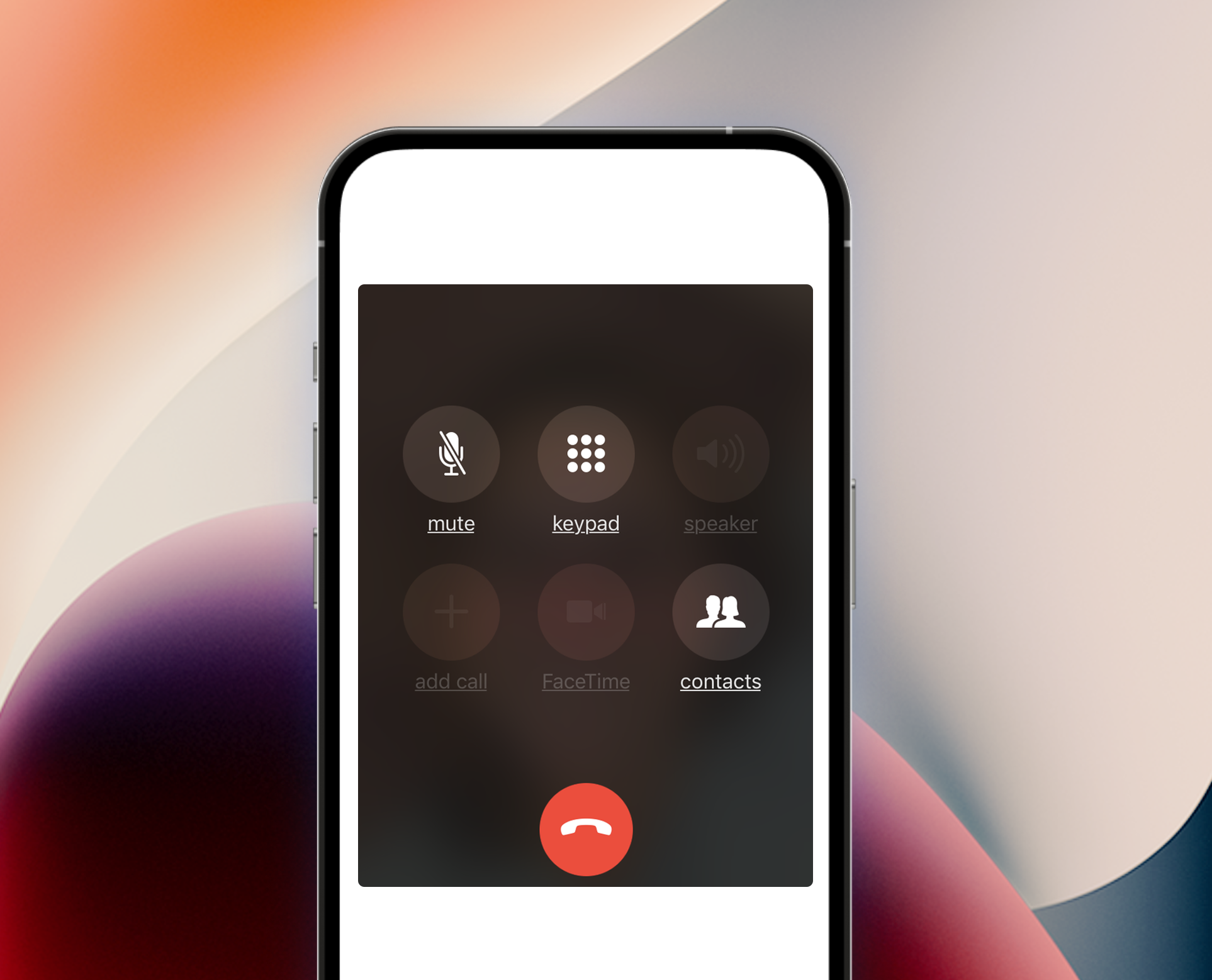想知道如何在 Windows 10 中关闭讲述人声音吗?
讲述人声音是Windows 10 更新。它通过大声朗读屏幕文字并在每次弹出通知时发出警报来帮助用户。
尽管微软提供了打开或关闭讲述人的具体方法,但许多人报告说,它可能会通过快捷方式无意中激活。虽然此功能对有视觉障碍的用户有益,但在不需要时可能会非常烦人。
如果你也遇到类似的问题,不要担心!在本文中,我们提供了五种方法,可帮助你快速关闭“讲述人语音”。我们将详细介绍每种方法。您可以根据自己的情况选择更合适的选项。
我们知道所有设置都可以通过控制面板访问。在其中,Microsoft 允许您根据需要修改系统配置和辅助功能选项。因此,当大多数人想要更改某些偏好设置时,这是第一个检查的地方。
导航至 Windows 设置可直接禁用讲述人。这不需要花费您太多时间,因为所有选项只需单击几下即可使用。
以下是使用 Windows 设置关闭讲述人声音所需遵循的步骤:
- 首先,点击Windows 图标或按屏幕左下角的Windows 键从你的键盘上。
- 接下来,点击设置齿轮图标,位于 Windows 菜单的左侧。
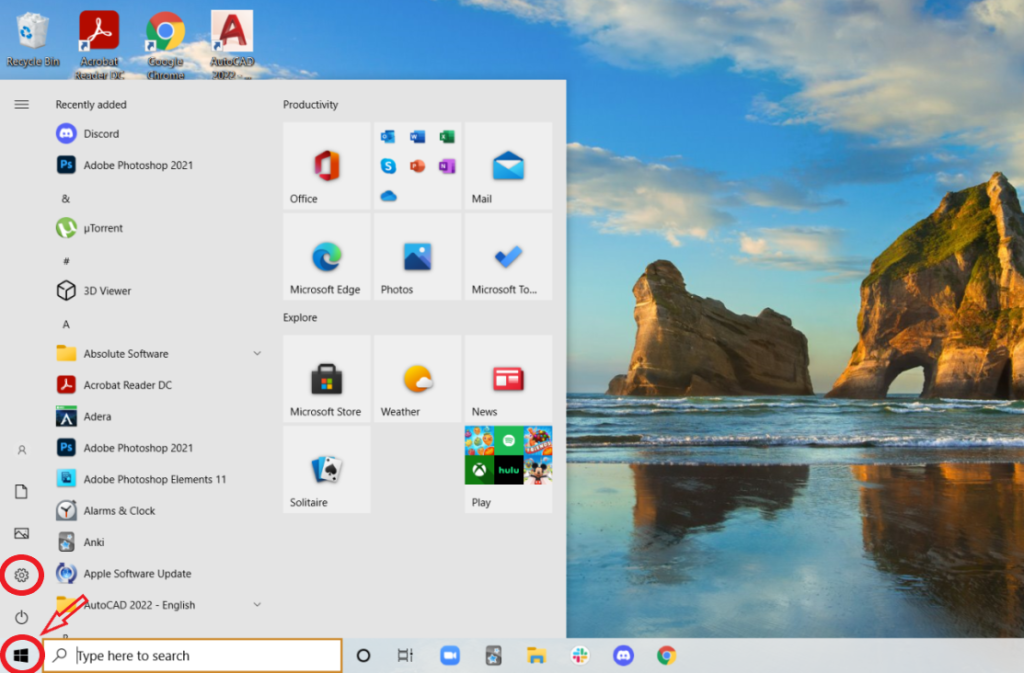
- 从那里,您将遇到多个选项。选择四通八达的交通网络,出现在 左下角。
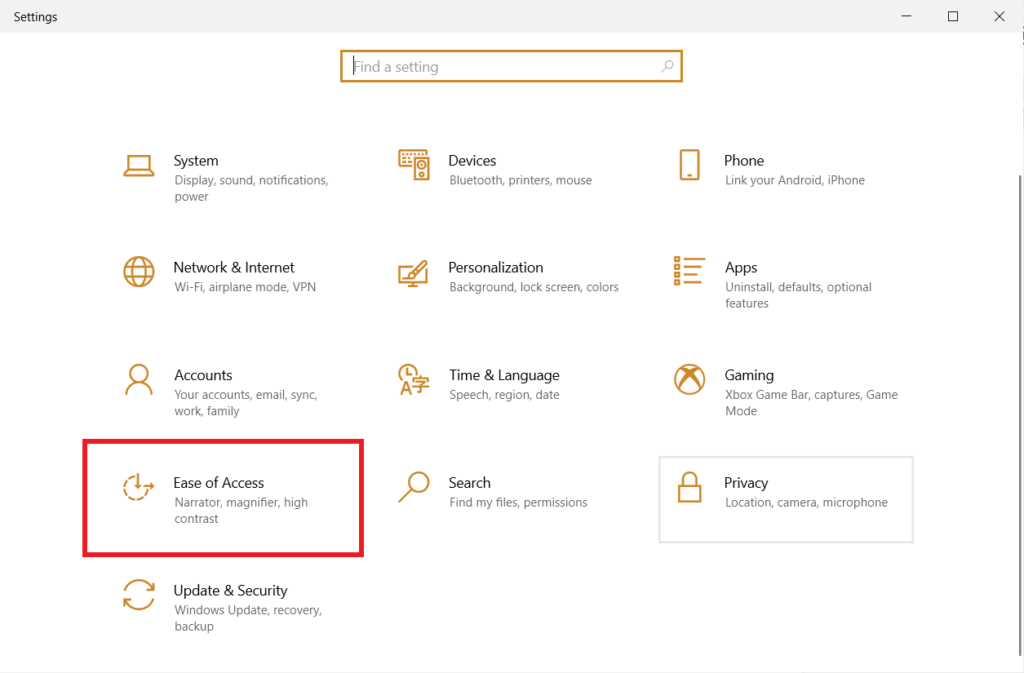
- 然后,根据想象选项卡上,单击讲述人选项。
- 最后,打开开关离开在下面使用讲述人部分。
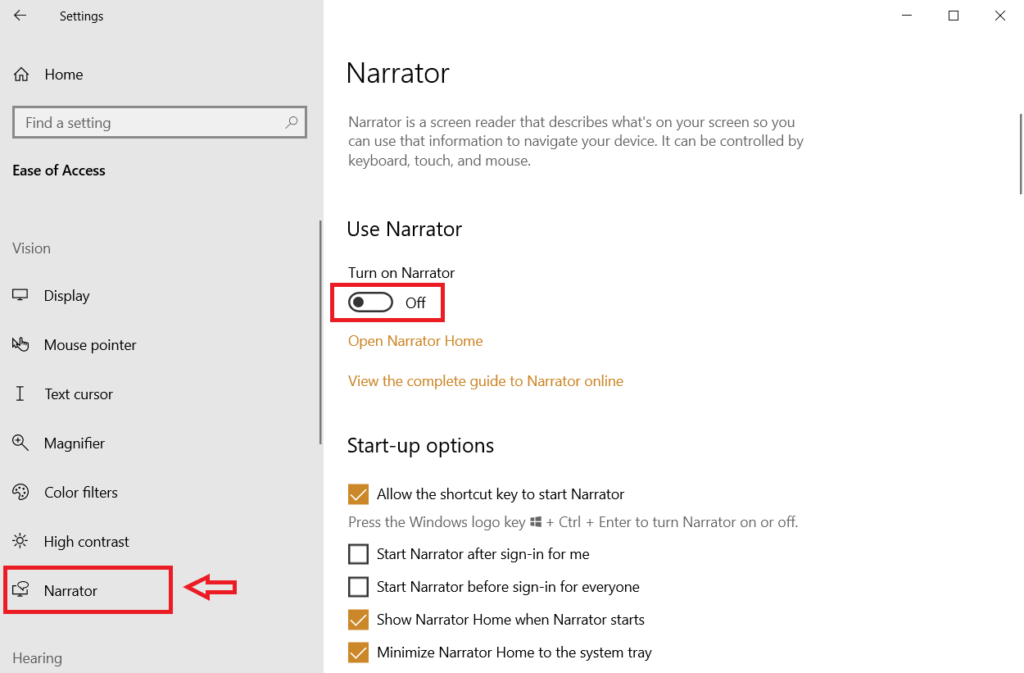
- 此外,确保在启动选项, 这登录后为我启动讲述人和所有人登录前启动讲述人方框均已勾选。
要知道“讲述人”已关闭,您应该最后一次听到“讲述人”的声音说“退出讲述人”。现在,您可以不受干扰地继续工作。
2.使用键盘关闭 Windows 10 中的讲述人语音。
微软了解键盘可以执行鼠标可以执行的大多数操作的潜力。因此,他们整合了键盘快捷键来执行大多数任务,使某些操作可以快速访问。所以,如果以前的方法看起来太费力,那么你可以使用你的关闭讲述人声音。
以下是使用键盘关闭讲述人的步骤:
- 然后,按住视窗+Ctrl+进入同时地。
- 随后会弹出一个对话框,并自动激活讲述人语音。点击关闭讲述人来禁用它。
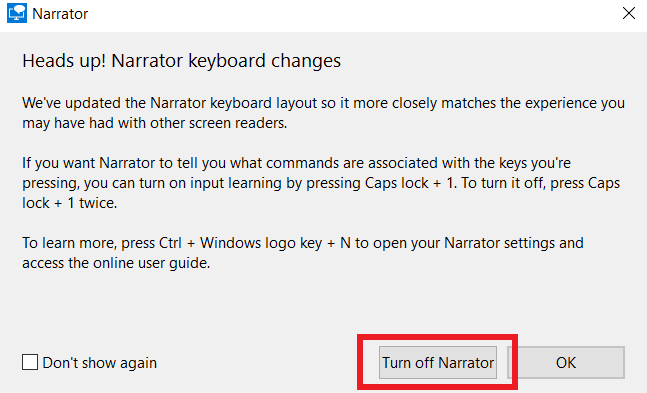
如果您已自定义设置不允许使用此键盘快捷键,请先执行以下步骤:
- 点击设置,然后转到四通八达的交通网络。
- 从那里前往讲述人并勾选允许快捷键启动“讲述人”。
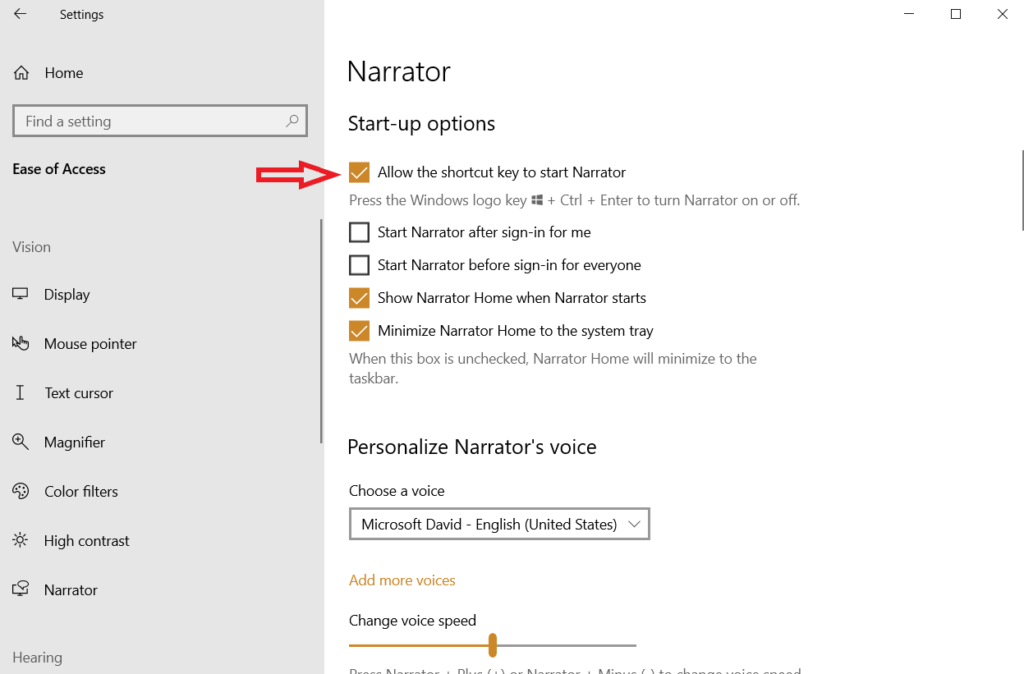
如果您仔细按照每个步骤操作,那么您将禁用计算机上的“讲述人声音”。可以使用相同的快捷方式重新启用该功能,以便您以后仍可以轻松再次使用它。
3. 关闭“讲述人”窗口以关闭讲述人语音。
关闭“讲述人之声”最明显的方法可能是找到软件界面并从那里导航。当你正在做其他事情时,这样做可能会有点麻烦,但这是一个最简单的解决方案。是的,如果你关闭应用程序窗口,讲述人之声将在叙述中途停止。
以下是您需要遵循的步骤:
- 当“讲述人”激活时,会出现一个窗口。
- 要关闭该功能,请点击X窗口右上角的图标,或单击退出窗口当你右键单击讲述人任务栏中的图标。
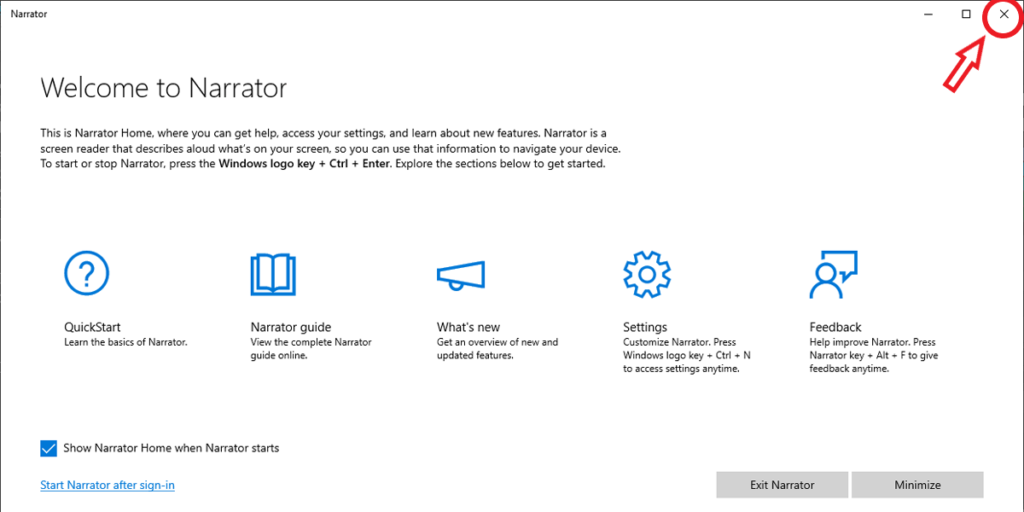
关闭时,讲述人声音会说“退出讲述人”。这将确认您已成功执行该操作。
4.通过任务管理器关闭讲述人语音。
有时,Windows 会延迟并限制某些操作的执行。在这种情况下,任务管理器非常有用,可以强制关闭正在运行的程序。
如果您尝试了上述所有可能的方法但仍然无法停用“讲述人之声”,那么此过程应该可以帮助您:
- 首先按Ctrl、Alt、和的键同时使用。
- 到达那里后,前往流程标签。

- 向下滚动以搜索屏幕阅读器应用程序下的姓名柱子。
- 最后,右键单击屏幕阅读器行的任意位置,然后选择结束任务强制停止讲述人的声音。
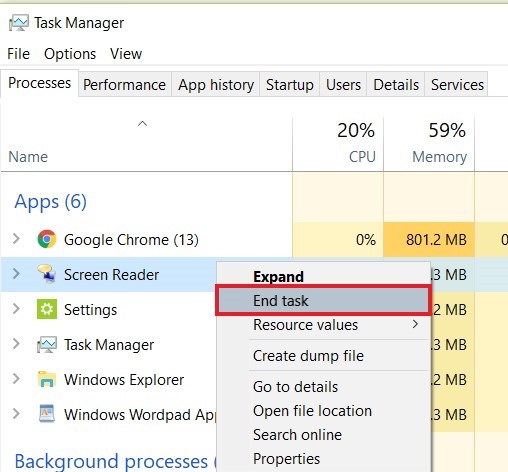
这将导致从计算机的持续操作中删除讲述人语音。它将保持禁用状态,直到您决定再次打开它或您的重新启动。
5. 永久禁用讲述人声音。
目前还无法卸载 Windows 10 中的“讲述人之声”。但是,如果您认为这是 Windows 10 上无用的功能,那么知道有一种方法可以永久关闭它就会让您松一口气。
为此,请按照下列步骤操作:
- 继续输入讲述人在搜索栏中。点击打开文件所在位置。
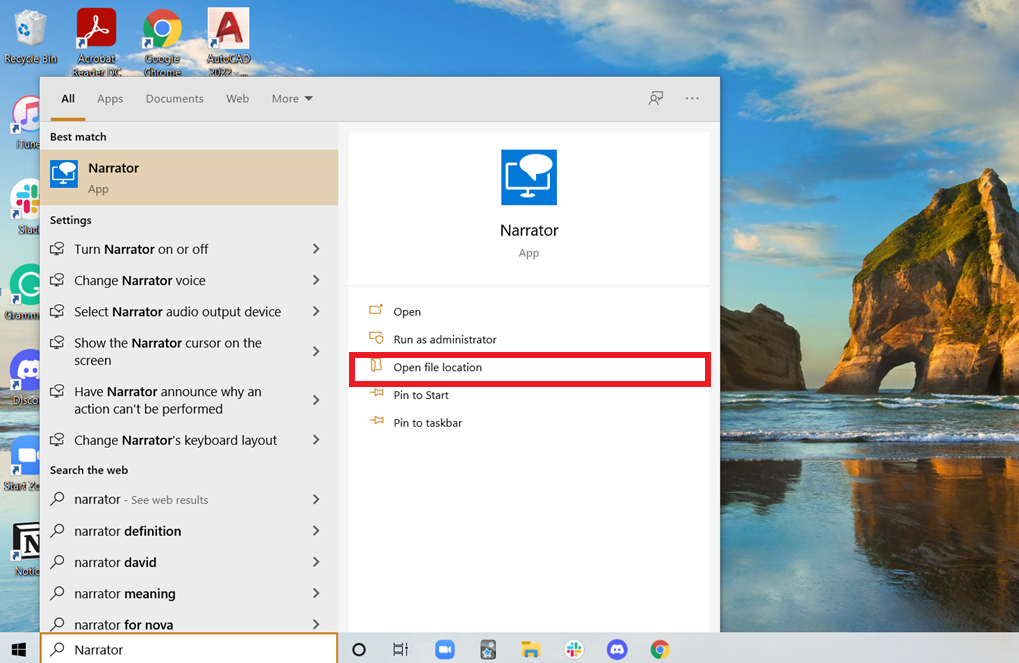
- 当文件位置打开时,打开特性右键单击名为讲述人。
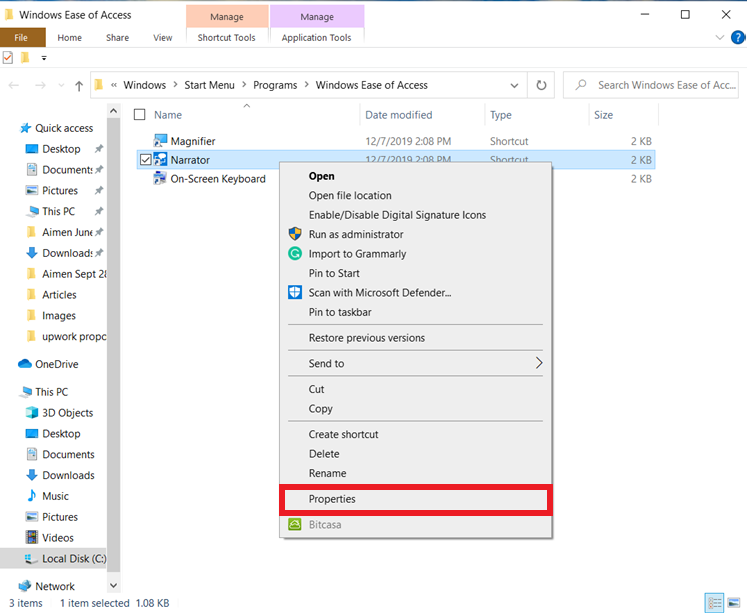
- 然后选择编辑在下面安全标签。
- 要更改权限设置,请单击您希望完全关闭讲述人声音的用户。

- 之后,点击拒绝完全控制,所有其他框将被自动选中。
- 您已成功拒绝讲述人的所有应用权限。点击申请, 然后好的保存这些更改。
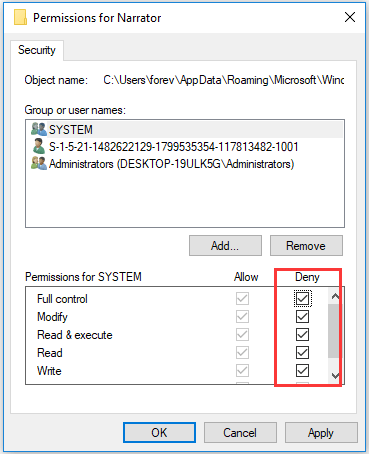
您还可以在安装 Windows 10 或首次打开讲述人语音时禁用讲述人语音。屏幕上应出现“欢迎使用讲述人”窗口。然后,您需要勾选显示以下内容的框当“讲述人”启动时显示“讲述人主页”不再看到此消息。
按照这些说明操作后,您的计算机上将不再出现“讲述人声音”。
这就引出了本指南的结论。我们希望您现在已经按照上面列出的任何一种方法成功关闭了 Windows 10 中的讲述人声音。但是,如果您进一步遇到任何问题,请随时通过评论部分告诉我们。我们将尽力指导您完成它!
如果本指南对您有帮助,请分享。🙂